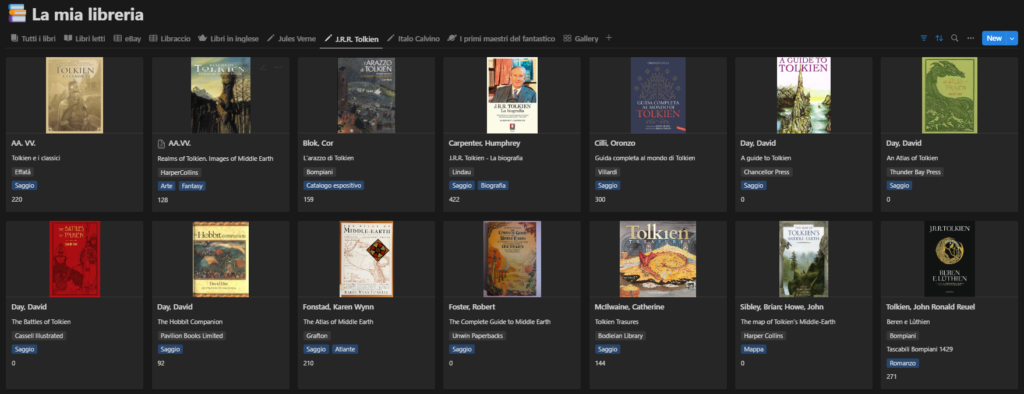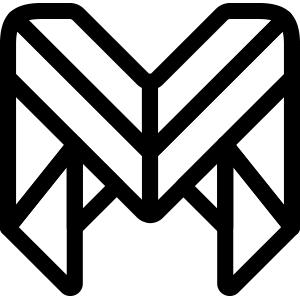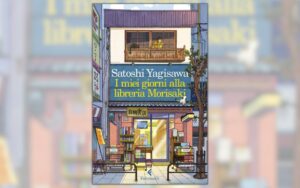Notion è una piattaforma che permette di organizzare in modo semplice qualsiasi tipo di attività, sia personale che lavorativa.
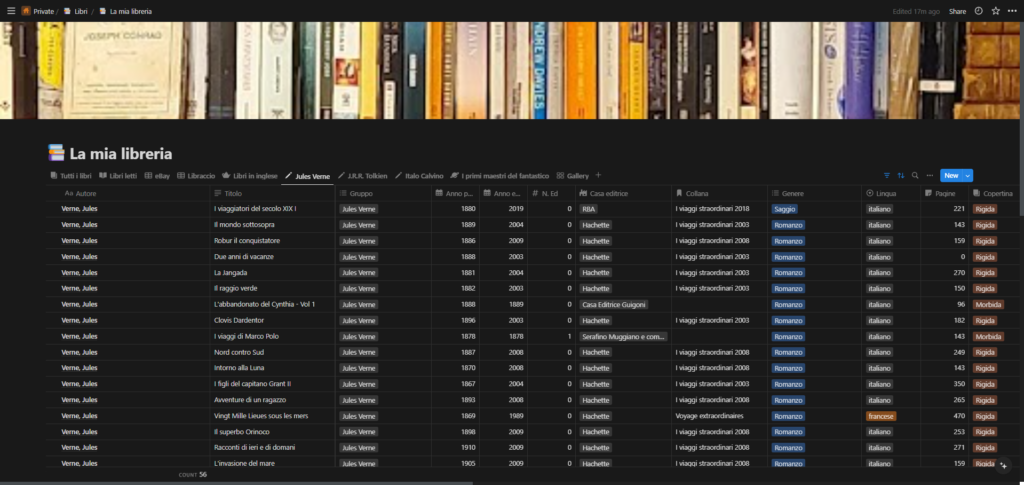
In questo articolo voglio spiegare come ho organizzato la mia libreria, e di come tengo conto dei libri che posseggo. Ci tengo a precisare che Notion offre svariate opzionidi personalizzazione, quindi il mio metono non si pone l’obiettivo di essere particolarmente migliore o peggiore di altri metodi che si trovano su internet per organizzare la propria biblioteca personale, è semplicemente il metodo che utilizzo io.
Inizieremo con il creare un nuovo database dove andremo ad inserire i vari campi che definiranno gli aspetti e le caratteristiche che vogliamo assegnare ai nostri libri: titolo, autore, editore. La definizione di questi campi è a nostra stretta discrezione, nel senso che possiamo fermarci a pochi parametri, o inserire dati più dettagliati come possono essere il codice ISBN, il tipo di copertina, la presenza o meno di Ex libris e note varie.
Andiamo nel nostro workspace, digitiamo Maiusc+/ e cerchiamo il blocco Database – Full page, che ci consentirà di creare una nuova pagina contenente il database che andreamo a popolare.
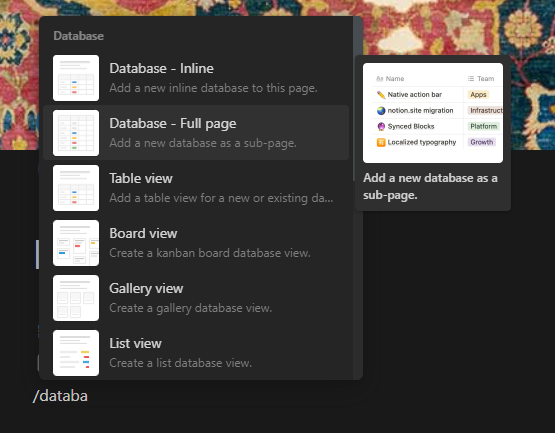
Partire da un database e non da una semplice tabella è utile perchè all’interno del database possiamo assegnare ad ogni record/libro, dei parametri veri e propri sia testuali che numerici.
Per fare questo dobbiamo creare quella che sarà la “scheda” del nostro libro, una sorta di carta di identità dove assegneremo tutte le caratteristiche di ogni titolo.
Spostiamoci quindi sul database appena creato e clicchiamo sul pulsante OPEN.
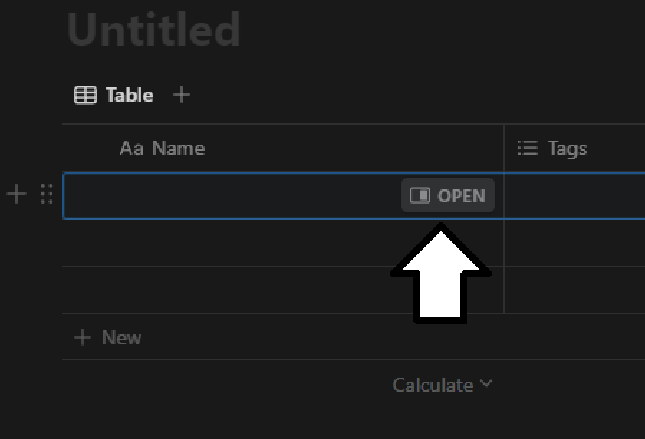
La pagina appena aperta non è altro che un riepilogo di quella riga del databse. Da qui possiamo inserire comodamente le proprietà che intendiamo assegnare. Di default abbiamo il primo campo Name, che è un campo di testo non modificabile (nel senso che possiamo modificare il testo all’interno ma non possiamo farlo diventare un campo di altro tipo), e il secondo campo Tags di tipo Multi-Select che ci consente di assegnare più valori contenuti nella proprietà Tag (questo tipo è utile per gli argomenti trattati in un libro o se ha generi diversi, ad esempio Saggio, Scienza oppure Romanzo, Thriller). Configurare bene dei campi Multi-Select è utile soprattutto per il filtraggio dei dati da visualizzare quando cambiamo le viste, come vedremo più avanti.
Di seguito riporto la configurazione della mia scheda libro che, come anticipato, ho realizzato su base strettamente personale inserendo campi che rispondessero alle mie esigenze, ma considerando l’elevato grado di personalizzazione che ci offre Notion, possiamo inserire le proprietà più svariate.
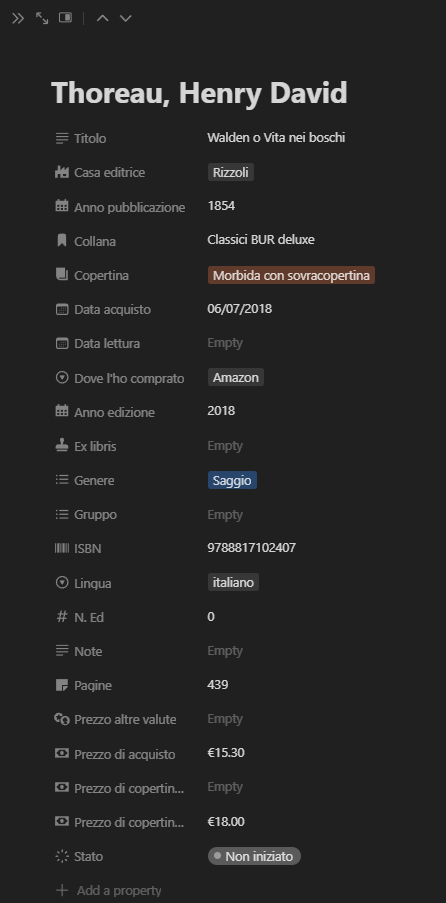
Campo nome/ Autore: il primo campo del database è quello che ho scelto per inserire il nome dell’autore, nel formato Cognome, Nome.
Casa editrice (Tipo Select): in questo campo ho creato un elenco delle case editrici.
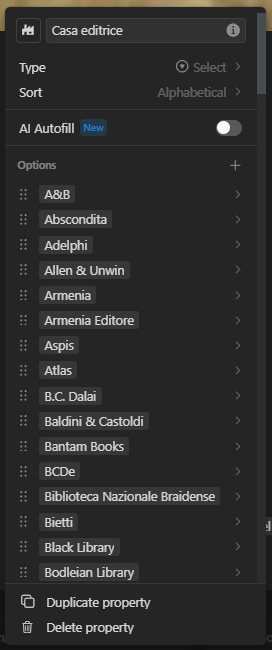
Anno di pubblicazione (Tipo Testo): anno in cui il libro è stato pubblicato.
Collana (Tipo Testo): il nome della collana nei casi in cui il libro fa parte di una collana editoriale (Ad esempio I Viaggi straordinari di Jules Verne, o gli Oscar Mondadori).
Copertina (Tipo Select): qui ho inserito un elenco delle varie tipologie di copertine: morbida, rigida, rigida con sovracopertina, eccetera.
Data di acquisto (Tipo data): non sempre ci si ricorda quando è stato acquistato un libro, ma quando questo dato è accessibile può essere utile tenere conto anche della data di acquisto di un libro.
Data di lettura (Tipo data): qui un elemento di Reading Book, inseriamo la data in cui abbiamo terminato la lettura di un libro.
Dove l’ho comprato (Tipo select): Ebay, Amazon, bancarelle.
Anno di edizione (Tipo testo): Qui inserisco l’anno in cui è stata pubblicata l’edizione posseduta.
Ex Libris (Tipo Testo): A volte capita di trovare degli ex libris all’interno dei libri.
Genere (Tipo Multi-Select): Preferisco utilizzare un campo multi selezione per il genere.
Gruppo (Tipo Select): Un ulteriore campo per raggruppare i libri per argomenti, come ad esempio Tolkien, raggruppa sia i libri dell’autore che i libri sulle sue opere.
ISBN (Tipo testo): un campo per l’ISBN è utile per identificare precisamente il tipo di edizione.
Lingua (Tipo Testo): se in libreria abbiamo libri di diverse lingue.
Numero Edizione (Tipo Testo): se è una prima, seconda, decima edizione o ristampa.
Note (Tipo Testo): qui possiamo inserire le annotazione di diverso genere.
Pagine (Tipo Numerico): il numero di pagine di ogni libro.
Prezzo di acquisto (Tipo Numerico): il prezzo a cui l’abbiamo acquistato.
Prezzo di copertina (Tipo Numerico): il prezzo presente in copertina
Prezzo in altre valute (Tipo testo): se in copertina è presente un prezzo in altre valute extra-euro.
Prezzo in di copertine in Lire (Tipo numerico): se in copertina è presente il prezzo espresso in lire.
Stato lettura (Tipo Status): Stato di avanzamento della lettura (In corso, Non iniziato, Solo da consultazione).
A quete opzione possiamo inserirne altre che più riteniamo utili. Ad esempio spesso ho visto utenti inserire un campo per il giudizio sul libro o l’aggiunta di frasi e citazioni.
Un’aggiunta carina è quella di inserire la copertina del libro. Abbiamo diversi strumenti a disposizione per inserire le copertine, quella che uso io è di aggiungere una cover alla scheda del libro, da qui possiamo decidere se inserire l’immagine in upload (ma questo andrà ad incidere sullo spazio disponibile), oppure inserire un link che punta ad un’immagine. In questo ultimo caso bisogna fare attenzione che il link funzioni, perchè alcuni siti disattivano questa opzione.
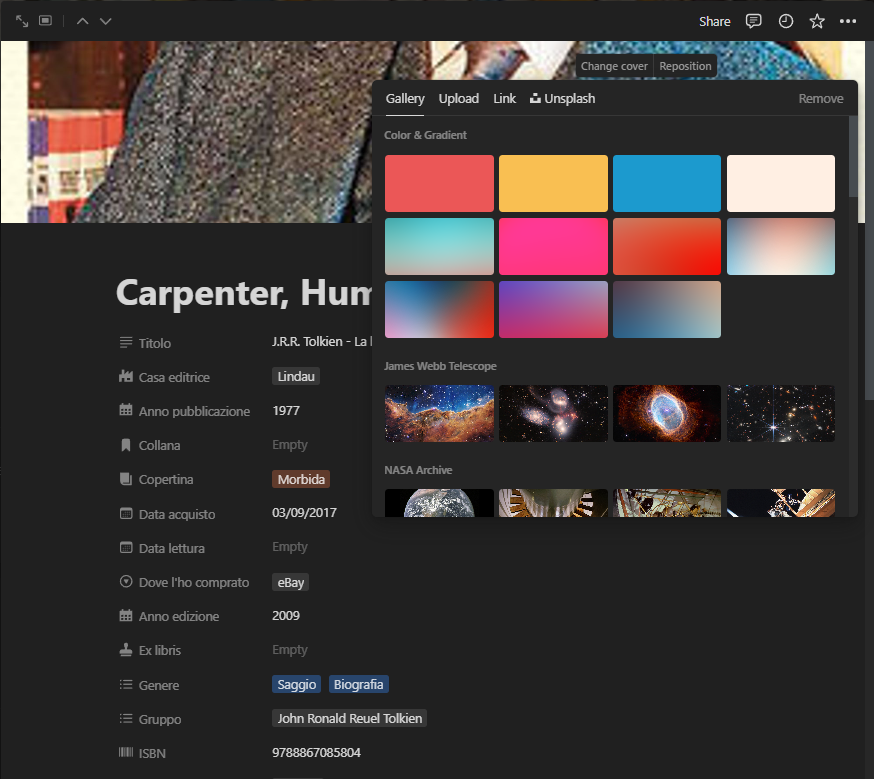
Inserire le cover ci consente di avere una bella visione della vista “Gallery” con tutte le copertine in bella vista, così da avere una panoramica anche grafica sui nostri libri.